| * 注意 !! 开始玩之前,要检查以下几个事项 ! |
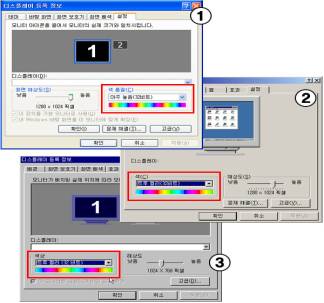 |
①Windows XP ②2000 ③ 98
* 如果要在窗口上执行 ShotOnline 程序,应把 Display 象素设为“ 32Bit True color ”。 ShotOnline 不支持 16Bit 。
* 打开 Display 信息的方式
在桌面上点击鼠标右键 → 属性 → 设置 → 象素设为 32Bit → 确定 |
| * ShotOnline 启动程序窗 |
* 选项窗 |
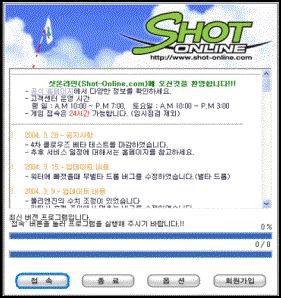 |
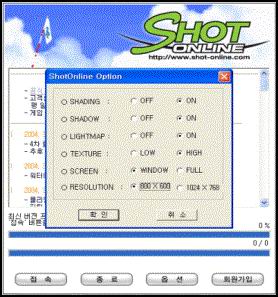 |
|
* 执行程序之前,请重新检查一下您所设置的是否适合与于电脑配置。 检查完后,请点击(从左第一个按钮)
* 选项窗内的“ SHADING 、 SHADOW 、 LIGHTMAP 、 TEXTURE 、 SCREEN 、 RESOLUTION 的说明如下:
SHADING : 影子的明度
SHADOW : 走动物体的影子
LIGHTMAP : 固定物体的影子
TEXTURE : Hi texture / Low Texture
SCREEN : WINDOW ( 窗口模式 ) /FULL (全画面)
RESOLUTION : 窗口大小
注意 !! 使用最低配置(主要是显卡)的用户,请你把选项窗中的所有选项设为“ OFF ”。 |
| 2 、 登陆 |
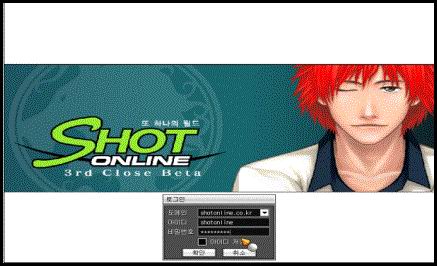 |
* 请输入用户名和密码。
* 若所输入的用户名和密码无误,将会显示服务器列表。
* 服务器与渠道的选择 |
 |
| * 选择服务器与渠道后,点击(确定)按钮。 |
| 3 、创建人物以及开始 |
|
* 如果您是第一次登陆游戏,首先要创建人物。
位于画面下方 4 个按钮中点击(创建)按钮,就可以选择人物。
选好人物后,请输入该人物的名字。
输入完名字后点击(确定)按钮,个性化的人物将在画面中出现。 |
|
* 一个用户最多能创建三个人物。
* 选泽人物后点击(连接),就会进入个别指导室,并校长对你打个招呼。 |
|
4 、个别指导
* 校长的讲话结束后,将自动进广场。 Caridwen 将会引导你进行个别指导。 |
 |
| * Caridwen 将问你是否愿意进行个别指导。 |
 |
* 进行个别指导。
请你按照 Caridwen 的引导进性个别指导。
个别指导结束后, Caridqwen 会向你提示几个事项,并给你提供球场使用许可证以及一瓶饮料(恢复体力)。 此外,如果你去找 Potter ( NPC ),他会给 Alfheim 免费使用卷。
* 不进行个别指导。
Caridwen 会在提示窗口中说去找 Potter ( NPC ),会提供 Alfheim 免费使用卷。 |
| 5 、广场 |
|
* 个别指导结束后,系统将自动的进入广场。
* 你目前的位置就在右上角的缩略图上显示(黄点)。
* 缩略图上不走动的是 NPC 。
整个广场详细信息如下: |
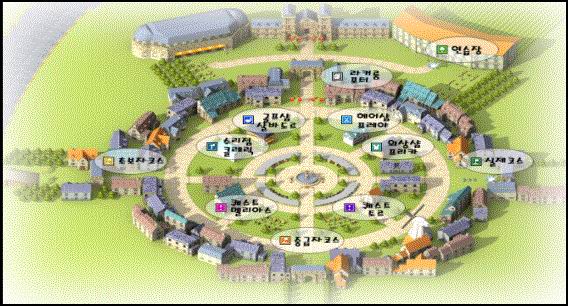 |
| 6 、人物信息 |
 |
* 在状态窗中有人物名字、级别、 Handy-Cap 、疲劳度、练习程度、经验值以及现状等信息。还可以查看服装、发型以及球杆等信息。 |
|
| 7 、 NPC 介绍 |
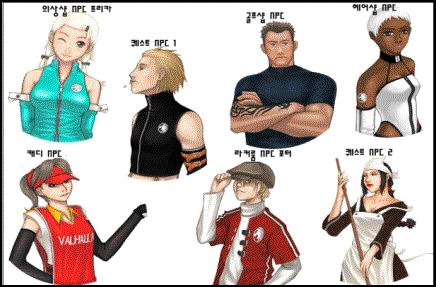 |
* 商店(服装) NPC : Prica – 销售服装 。
* 商店(球杆) NPC : Salbador – 销售球杆、球以及饮料等 。
* 商店(发型) NPC : Preya – 销售发型以及相关商品 。
* 衣帽间 NPC : Potter – 可以存包、球杆等,还可以和其他玩家共享。
* 球童 NPC : Caridwen – 为初学者进行个别指导 。
* 任务 NPC : Torr and Melias – 他们会帮你进行 qualifying 测试以及各种任务。
* 修理 NPC : Clerick– 修理球杆。 |
9 、道具交易
* Salbador (销售球杆、手套以及鞋等)所在的位置如下: |
 |
| * 点击 Salbador 后,再点击(想买东西)。 |
|
| * 选好要购买的道具,系统将显示确认窗。 按(确认)钮即可购买。 所购买的道具就在自己的球包里。把鼠标箭头挪到相关道具上面,可以查看该道具的详细信息。如果把球包里的道具挪到商店窗里,还可以转销。
* 用户之间的道具买卖
* 如果你想和别的玩家进行道具买卖,先用鼠标右键点击该用户的人物。然后,等待对方的回复。 |
 |
| * 如果对方接受道具买卖,就可以与他进行交易。 |
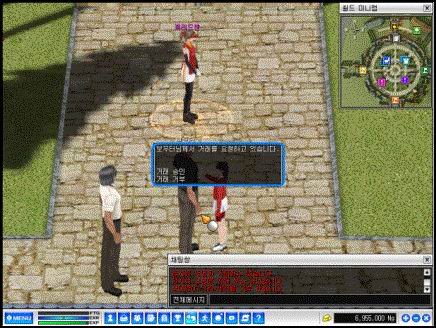 |
| * 如果对方接受了你的交易请求,系统将显示出交易窗以及球包。 把要交易的道具或者 NG (虚拟货币)挪到交易窗上面后,双方都按(确定)钮,道具买卖就完成。 |
 |
| * 如果对方拒绝与你进行交易,系统将在提示窗上显示“对方拒绝你的交易请求” |
 |
9 、衣帽间 |
| * 你的球包已装满的时候,可以把各种道具保存在衣帽间里,也可以存取 NG 。 |
 |
| * 衣帽间位于广场的上方。 |
 |
* 点击(利用衣帽间),系统将弹出衣帽间窗和球包窗。
* 道具托管 |
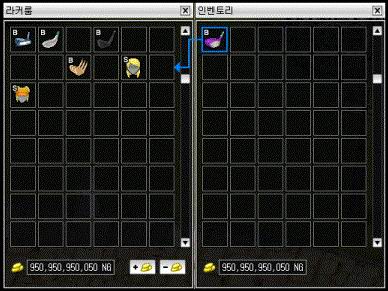 |
* 先点击要托管的道具后,把该道具移到衣帽间窗的空格上面。然后再点击就可以托管。
* 存取 NG |
 |
* 在衣帽间窗右下角的“ + ”按钮是存 NG 的时候用,“ - ”按钮是取 NG 的时候用。
* 取 NG 的时候,系统将会弹出小窗。 你在金额框里输入 NG 金额后,点击“ ?? (确定)”,就可以了。
( + : 存 NG , - : 取 NG) |
| 10 、练习场 |
 |
| * 引导你去练习场的卡车就在 Caridwen 右边。进练习场后,你自己的人物会站在 TEE 旁边。 |
|
* 游戏界面上有“天气”、“计时”、“击球条”、“球”、“球杆”等信息。“计时”是指击球时间的限制,“天气”是指风速、阴天或阳天等。该因素会影响到方向与距离(箭头是指风向)。有关击球条的内容,请参考以下图和相关说明。球上的红点是指击球点,用鼠标左键按目前所被选的球杆,可以换球杆。
* 击球条 (100%-> 力气 ( 击打距离 ) 0%-> 准确度 )
击球要用鼠标左键。击球要点两次,第一次是决定力量,第二次是击球的准确度。
但是你做 Putting 的时候,只点一次。
根据准确度,系统自动决定球的方向与距离。相关图片如下: |
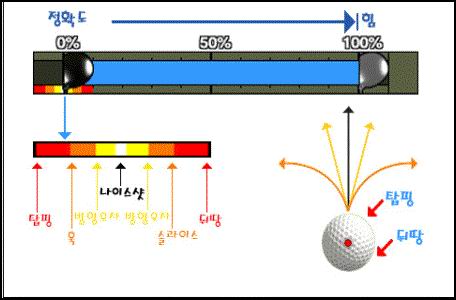 |
| * 按“ Tab ”键,系统将用指示灯大致显示球的掉落地点。 |
 |
* 如果你想换个位置,先把鼠标光头挪到缩略图上面。然后用滚动球按一下要换的地点。
* 如果要练习 putting ,要用鼠标滚动球点击缩略图上的 hole-cup 附近。 |
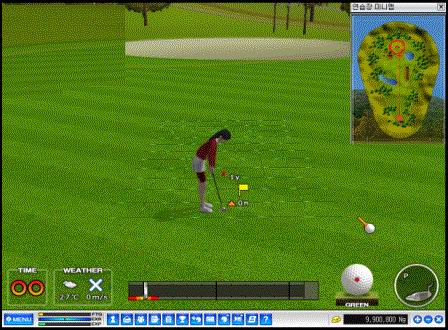 |
| * 如果你要退出,或者关闭游戏,请点击在右下角的“ X (推出键)”。 |
 |
| 11 、 球场说明 ( Rounding 系统) |
| * 球场有三个档次,分为初级、中级、高级。 |
 |
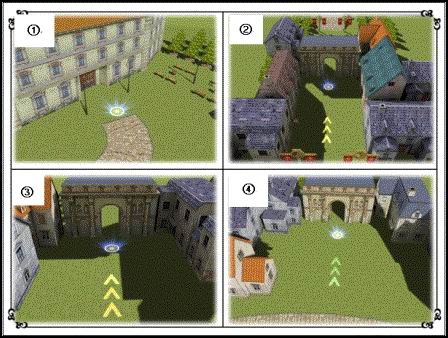 |
① 练习场通道
② 初级球场通道
③ 虚拟球场通道
④ 比赛场通道
* 进入每一个球场后,系统将会列出相关游戏室列表以及等候人列表。
(※ 进入球场应付相应的 NG ) |
 |
* 选好游戏室后,单击该游戏室。
* 创建游戏室 – 用户自己可以创建游戏室,相关图片在本页下方。
* 未满游戏室
– 可以查看尚未满人的游戏是。
* 进入游戏室 – 选好后游戏室后,单击“ ???? (进入游戏室)”按钮,即可进入该游戏室。
(※ 如果你选已开局的游戏室后单击“ ???? (进入游戏室)”,你的身份不是选手,而是观赛者。 请你注意这一点。 )
* 按号进入 – 用户自己可以输入游戏室号后进入游戏室。
* 随机进入 - 系统将自动进入未满人的游戏室。
* 等候者列表 – 系统将显示等候者列表。
* 创建游戏室图片如下: |
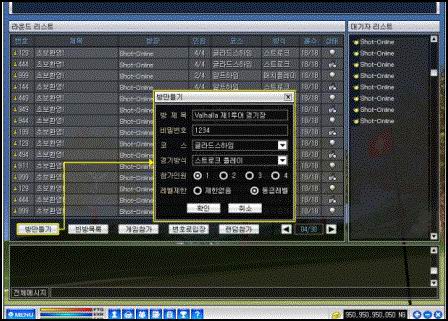 |
| * 进入未满人的游戏室后,你将看到等候者的列表,单击该列表在右上角的“ APPLY ”按钮。 |
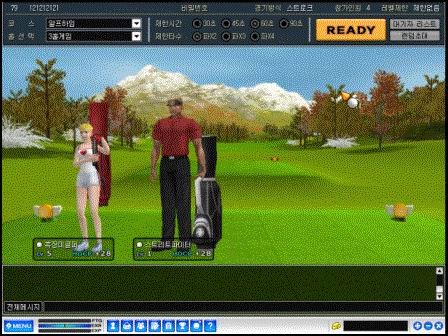 |
* 该游戏室的室长可以设定球场、击球时间、球数等。
* 如果所有等候者点好“ READY ”按钮,室长的“ START ”按钮将闪亮。 室长点击“ START ”,游戏就开局。 (如果只要一个等候者不单击“ READY ”,游戏将不开局) |
 |
* 开局后,你的人物将站在 TEE 左侧。
* 可以用鼠标左换动聊天框的位置。如果要和对方聊天,先按“ ENTER ”键后输入要说的话。 输入玩后再按“ ENTER ”即可。 |
 |
| * 用鼠标左键单击右下角的球杆,将看到各种球杆。根据情况,可以随时随意换球杆。 |
 |
* 击球方法和在练习场所练习的方法一样。
* 按“ Tab ”键,系统将大致显示该球的掉落地点。(与练习方室一样)
* 击球时,应考虑地形、天气、风速等因素。
* 每一个洞打完后,系统将显示成绩表。如果你想查看成绩表,请单击“成绩表”按钮,或者按“ D ”键。 |
 |
| * 如果你打赢了比赛,系统就把所有奖金( NG )加在你的 NG 上。 |
 |
| 12 、热健以及帮助 |
* 广场(帮助键)
帮助键 – 朱红色热键在广场、列表以及待侯室等场所都可以使用
[F1 ~ F8] - 聊天 Macro
[B] - 话球
[C] - 聊天
[F] - 好友
[H] - 帮助
[I] - 球包
[K] - 排行
[M] - Mini 图
[P] - 个人成绩
[Q] - 任务
[R] - 走步 / 跑步
[S] - 状态窗
[1~8 ] - 动作 |
 |
* 快捷方式(帮助)
[C] - 聊天
[D] - 成绩表
[F] - 好友
[H] - 帮助
[I] - 球包
[K] - 排行
[M] - 球场 Mini 图
[P] - 个人成绩
[Q] - 任务
[S] - 状态窗
[TAB] - 指示灯( I ndicator )功能
[CTRL] - 从上面观看球场
[ 滚动球 ] - 镜头 Zoom In / Zo o m Out
[ 鼠标左键 ] - 调整球的掉落地点
[ 鼠标右键 ] - 调整镜头视角 |
 |